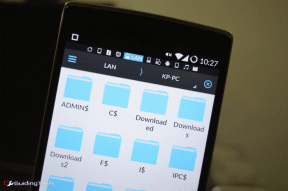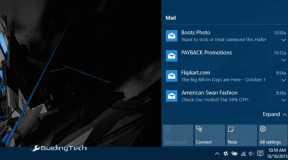Kuidas kasutada MS Excel 2013 viitefunktsioone
Miscellanea / / November 29, 2021
Andmete kogumine Microsoft Excelis pole sugugi keeruline. Kuid sorteerimine, kinnitamine, kohandamine, väärtuste otsimine ja see on päris raske. Mõned funktsioonid ei pruugi olla nii populaarsed kui teised, kuid kui teate neid, vähendab see teie töökoormust palju.

Vaatame MS Exceli viitefunktsioone.
Mis need on?
Kui soovite leida vastet (mitte Tinderi tüüpi), peate võib-olla skannima pikka aega andmeid täis Exceli lehel. Kuid on funktsioone, mis teevad teie eest raske töö ära, kui kasutate neid õigesti.
Kõik, mida pead tegema, on sisestama otsitava väärtuse, vahemiku, millest otsida, ja (valikuline) argument selle kohta, kuidas otsing sooritada. Tavaliselt täpsustatakse seda argumenti numbriga 0, mis tähendab, et soovite täpset vastet.
Kuidas see töötab?
Niisiis, oletame, et olid otsides suurest Exceli failist teatud väärtuse ja funktsioon leidis selle 3. realt, tagastab funktsioon Match väärtuse 3. Sobitamise funktsioonid töötavad koos indeksi funktsioonidega, mõnikord pakub Match funktsiooni Indeks indeksi.

Okei, ärge laske sellel end segadusse ajada. Vaatame otsest näidet, kus on kasutatud kasumipõhiste tellimuste Exceli lehte. Siin otsime maksimaalset kasumit, kuid vaatame ka sellele vastavat tellimuse kogust. Kuna see on lihtne leht, saame need hõlpsalt kindlaks teha, aga mis siis, kui see oleks 10 korda keerulisem?

See on siis, kui me peame teadma valemeid. Ja tehke seda jaotises Kasum real, pean lihtsalt sisestama alloleva valemi –
=Max (B4:B8)
See valem tuleb sisestada kohta, kus soovite tulemusi näha. Nüüd, et saada vastav Tellimuse kogus, mis vastab ülaltoodud valemi tulemusele, peate kasutama funktsiooni Indeks. Niisiis, allpool Tellimuse Hulk tabel, tippige see valem -
=Indeks (A4:A8, vaste (B10,B4:B8,0))
Jällegi näitab lõpus kasutatav 0 ainult seda, et soovime kuvada täpset vastet.
Käsitsege ettevaatlikult
Kui teie Exceli andmed on keerulisemad sa pead olema ettevaatlikum. Näitan teist näidet, kus olen võtnud samad numbrid, mis eelmises näites, kuid lisanud ka täiendavaid veerge laokulude jaoks. Kuidas leida siit parim kasum ja vastav tellimuse kogus?
See on lihtne, me tapame Batmani. Ee, ma mõtlen, et te tapate oma ajufunktsioonide üle mõtlemise ja kasutate lihtsalt samu valemeid kõigi rakkude jaoks, kus on vaja tulemusi näidata. Ja parim viis valemi lohistamiseks külgnevatesse lahtritesse on see üle lohistada.

Seda saab teha nii vaste kui ka indeksfunktsiooni jaoks.

Pane tähele: Lisame $ sümbolit valemis, et hoida „viite” veerg konstantsena, kuna veerg A on siin kõigi sisendite jaoks konstantne.
Endine rakk?
Tahaksime kuulda, kui paljud teist tõesti leiavad rohkem MS Exceli kasutamist oma tööl või koolis. Samuti, millised on tavalised takistused, millega selle kasutamisel kokku puutute. Võtke meiega ühendust meie arutelufoorumi kaudu.